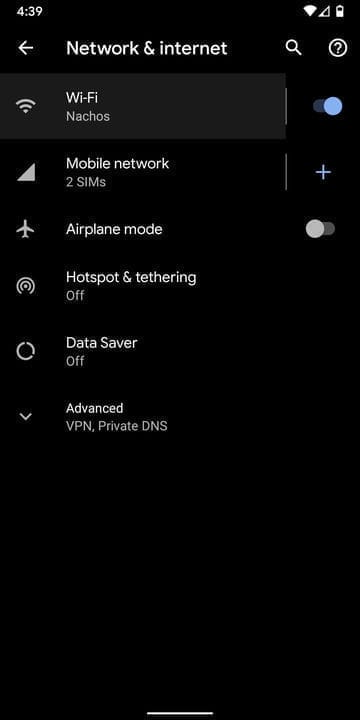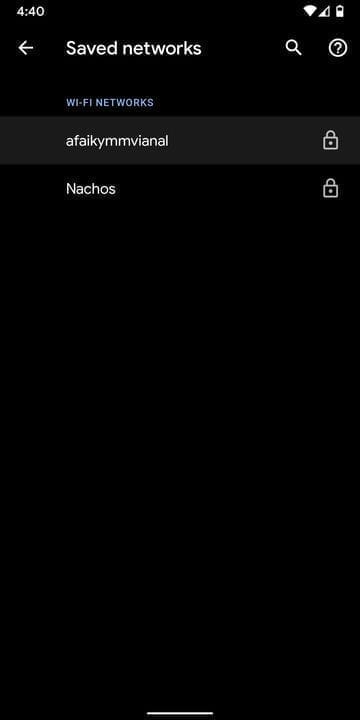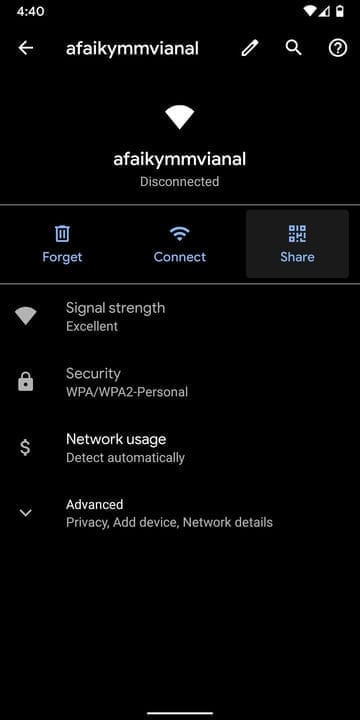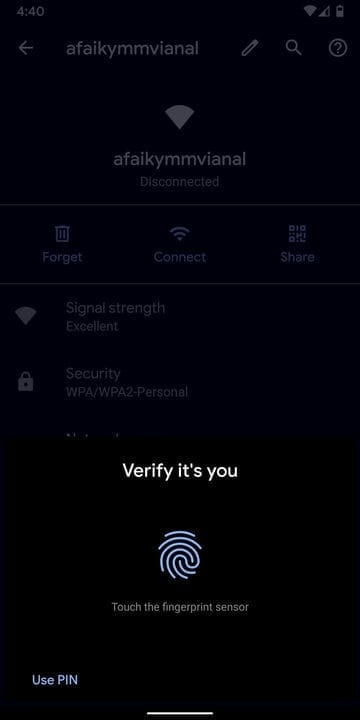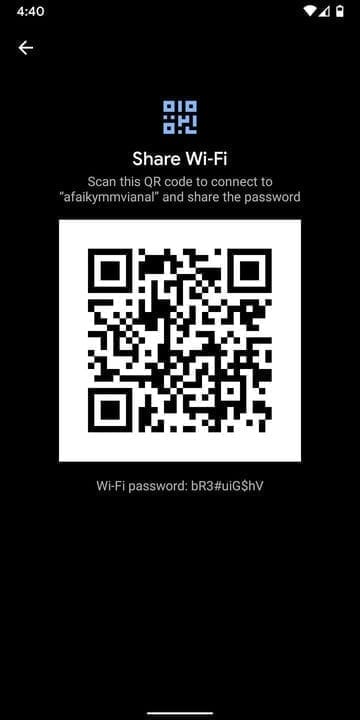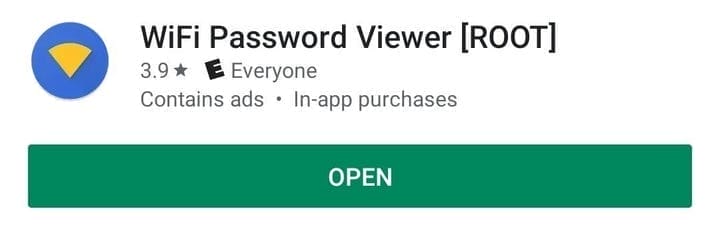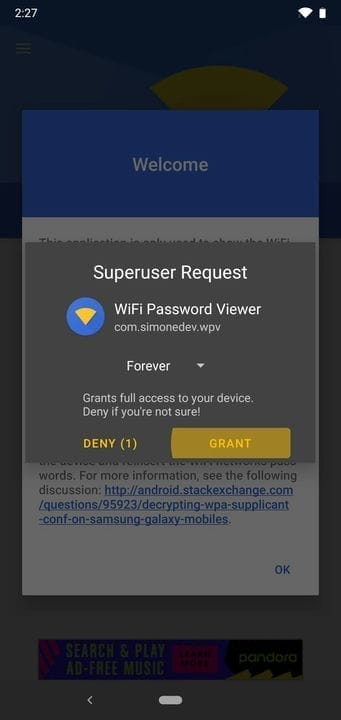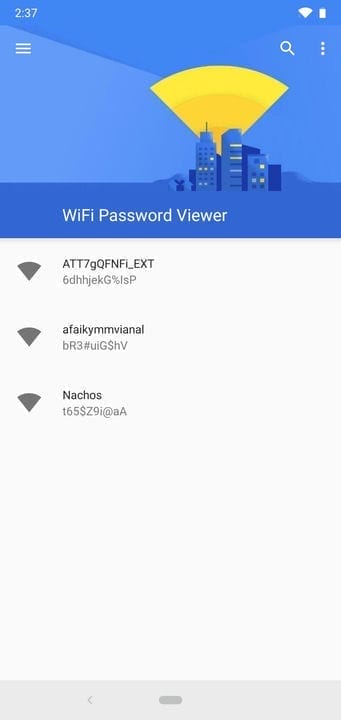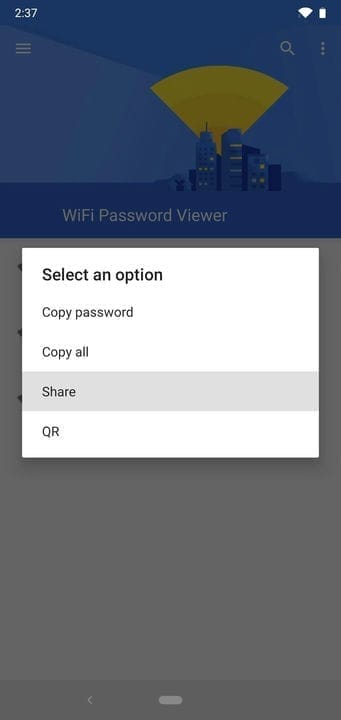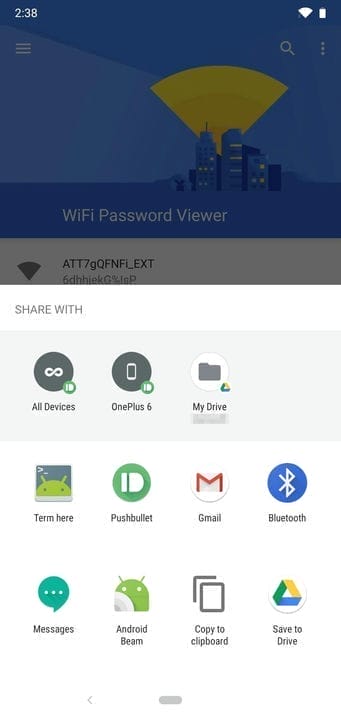So zeigen Sie Passwörter von gespeicherten WLAN-Netzwerken auf Android an
Während Sie ein Android-Gerät besitzen, haben Sie sich wahrscheinlich mit Dutzenden von Wi-Fi-Netzwerken verbunden. Schule, Zuhause, Arbeit, Fitnessstudio, die Häuser Ihrer Freunde und Familie, Cafés – jedes Mal, wenn Sie eines dieser WLAN-Passwörter eingeben, speichert Ihr Android-Gerät es für eine sichere Speicherung und einen einfachen Zugriff in der Zukunft.
Das Problem tritt auf, wenn Sie das Passwort für eines der Netzwerke sehen möchten, mit denen Sie verbunden sind. Vielleicht möchten Sie ein anderes Gerät mit einem gespeicherten WLAN-Hotspot verbinden, oder vielleicht sind Sie mit einem Freund zusammen, der sich ebenfalls mit demselben Hotspot verbinden möchte.
Wenn Sie Android 10 oder höher verwenden, können Sie WLAN-Passwörter direkt in den Einstellungen Ihres Telefons sehen. Wenn Sie jedoch Android 9.0 Pie oder niedriger verwenden, müssen Sie rooten.
Android 10 und höher
Diese Methode erfordert weder Root noch eine zusätzliche Anwendung. Auf Ihrem Telefon muss jedoch Android 10 oder höher ausgeführt werden. Wenn Ihr Telefon auf diese Version aktualisiert wurde, beschreibe ich unten eine schnelle und einfache Möglichkeit, gespeicherte Wi-Fi-Passwörter anzuzeigen.
Finden Sie WLAN-Einstellungen
Derzeit gibt es nur eine Version von Android 10 und das ist die „Stock Android”-Version direkt von Google. In naher Zukunft werden Hersteller wie Samsung jedoch ihre eigene Version von Android 10 erstellen, indem sie einen OEM-Skin wie One UI anwenden, was bedeutet, dass das Einstellungsmenü auf Ihrem Telefon etwas anders sein könnte.
Gehen Sie also zuerst zum Menü „Einstellungen” und suchen Sie das Untermenü „WLAN”. Auf Standard-Android befindet sich dies unter Einstellungen -> Netzwerk & Internet. Sobald Sie das Menü mit den WLAN-Einstellungen gefunden haben, wählen Sie es aus.
Scrollen Sie auf der Seite mit den WLAN-Einstellungen durch die Liste der verfügbaren Netzwerke und wählen Sie die Option „Gespeicherte Netzwerke”. Von dort aus sehen Sie eine Liste aller Wi-Fi-Netzwerke, die auf Ihrem Telefon gespeichert sind.
Wählen Sie nun oben auf dem Bildschirm die Option „Teilen”. Sie werden aufgefordert, Ihren Fingerabdruck oder Ihr Gesicht zu scannen oder Ihre PIN oder Ihr Passwort einzugeben. Danach sehen Sie einen QR-Code, der die SSID und das Passwort des Netzwerks darstellt. Diesen können Sie auf Wunsch mit einem QR-Scanner auf einem anderen Gerät scannen, aber das Passwort ist auch im Klartext unter dem QR-Code aufgeführt, sodass Sie es von dort kopieren können.
Android 9 und niedriger (Root erforderlich)
Wenn auf Ihrem Telefon Android 9.0 Pie oder niedriger ausgeführt wird, können gespeicherte Wi-Fi-Passwörter nur mit der App als Root angezeigt werden.
Installieren Sie den WLAN-Passwort-Viewer
Wenn Sie bereits gerootet sind, gehen Sie zum Play Store und installieren Sie den WiFi Password Viewer von SimoneDev .
Gespeicherte WLAN-Passwörter anzeigen
Wenn Sie WiFi Password Viewer zum ersten Mal starten, fragt die Anwendung nach Root-Zugriff. Klicken Sie im Popup-Fenster auf „Grant” und Sie werden zu einer Liste mit allen Wi-Fi-Netzwerken weitergeleitet, mit denen Sie sich jemals verbunden haben, zusammen mit ihren Passwörtern.
Wenn Sie sich mit vielen Wi-Fi-Netzwerken verbunden haben, während Sie ein Android-Gerät besitzen, kann Ihre Liste ziemlich lang sein. Dann können Sie mit der Suchschaltfläche oben rechts nach einem bestimmten Netzwerk suchen.
Teilen Sie gespeicherte WLAN-Passwörter
Wenn Sie eines dieser Passwörter mit einem anderen Gerät teilen müssen, haben Sie mehrere Möglichkeiten. Klicken Sie auf einen beliebigen Eintrag in der Liste, dann erscheint ein kleines Menü. Klicken Sie dann auf Passwort kopieren, um das Passwort dieses Netzwerks in Ihre Zwischenablage zu kopieren, sodass Sie es ganz einfach in Ihre bevorzugte SMS-App einfügen können.
Sie können auch „QR” drücken, damit die App einen QR-Code mit Netzwerkinformationen generiert. Wenn das andere Gerät ein Pixel oder iPhone ist, können Sie einfach die Kamera-App öffnen, auf den QR-Code richten und dann auf das Popup klicken, um automatisch eine Verbindung zu seinen Wi-Fi-Netzwerken herzustellen.